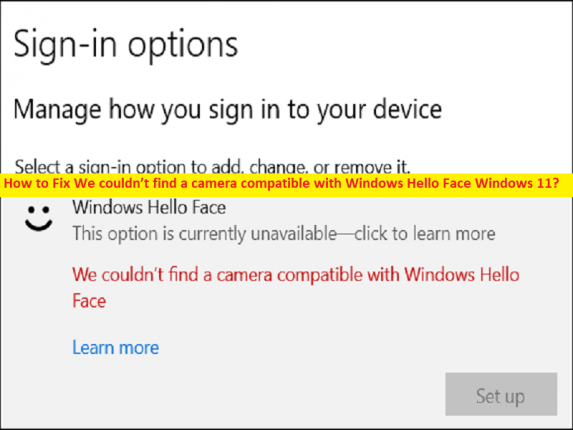
Che cos’è l’errore “Impossibile trovare una fotocamera compatibile con Windows Hello Face” su Windows 11?
In questo articolo, discuteremo su come risolvere Non siamo riusciti a trovare una fotocamera compatibile con Windows Hello Face Windows 11. Vengono forniti semplici passaggi/metodi per risolvere il problema. Iniziamo la discussione.
Errore “Impossibile trovare una fotocamera compatibile con Windows Hello Face”:
È un problema comune di Windows considerato un problema di Windows Hello Face. Questo errore viene solitamente visualizzato quando si tenta di utilizzare la funzionalità e la funzione di Windows Hello Face in un computer Windows 10/11. L’errore viene visualizzato con il messaggio “Impossibile trovare una fotocamera compatibile con Windows Hello Face” e indica che il tuo computer Windows non è in grado di trovare il dispositivo fotocamera compatibile che potrebbe essere compatibile con le funzioni di Windows Hello Face.
Questo problema può verificarsi probabilmente a causa di problemi con la funzione Windows Hello Face o non è installata, danneggiamento dei file di sistema o del registro, infezioni da malware o virus nel computer, danneggiamento del database biometrico di Windows Hello, driver della fotocamera obsoleti e altri problemi. Dovresti assicurarti che il dispositivo della fotocamera funzioni correttamente e che il suo driver sia installato correttamente e sia aggiornato alla versione più recente e compatibile nel computer. È possibile risolvere il problema con le nostre istruzioni. Andiamo per la soluzione.
Come risolvere Non siamo riusciti a trovare una fotocamera compatibile con Windows Hello Face Windows 11?
Metodo 1: correzione Non siamo riusciti a trovare una fotocamera compatibile con l’errore Windows Hello Face con “Strumento di riparazione PC”
“PC Repair Tool” è un modo rapido e semplice per trovare e correggere errori BSOD, errori DLL, errori EXE, problemi con programmi/applicazioni, infezioni da malware o virus nel computer, file di sistema o problemi di registro e altri problemi di sistema con pochi clic .
⇓ Ottieni lo strumento di riparazione del PC
Metodo 2: assicurati che la funzionalità Windows Hello Face sia installata
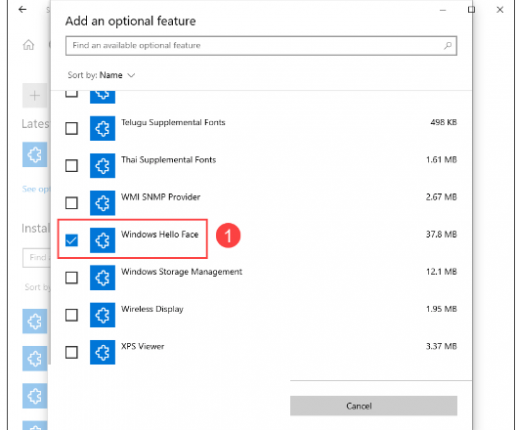
Dovresti assicurarti che la funzione Windows Hello Face sia installata e attivata nel computer se non vuoi affrontare questo problema.
Passaggio 1: apri l’app “Impostazioni” nel PC Windows tramite la casella di ricerca di Windows e vai su “App > Funzionalità opzionali”
Passaggio 2: verifica se Windows Hello Face è nell’elenco in “Funzionalità installate” e, in caso contrario, fai clic su “Aggiungi una funzionalità”, trova e seleziona la casella di controllo “Windows Hello Face” e premi l’opzione “Installa” per installarla e successivamente , riavvia il computer e controlla se il problema è stato risolto.
Metodo 3: aggiorna i driver della fotocamera IR
Una versione errata del driver della fotocamera IR installata nel computer potrebbe essere un motivo alla base del problema. È possibile risolvere il problema aggiornando i driver della fotocamera IR nel computer. È possibile aggiornare il driver della fotocamera IR insieme a tutti i driver di Windows utilizzando lo strumento di aggiornamento automatico del driver. È possibile ottenere questo strumento tramite il pulsante/link qui sotto.
⇓ Ottieni lo strumento di aggiornamento automatico del driver
Metodo 4: installa il file FaceDriver
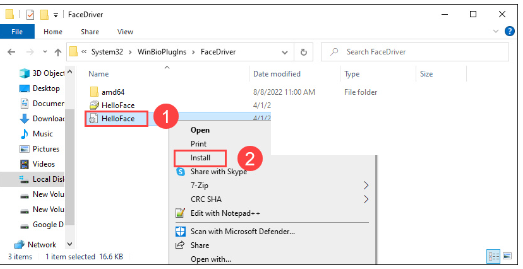
Alcuni utenti hanno segnalato di aver installato il file FaceDriver nel computer per risolvere il problema.
Passaggio 1: apri “File Explorer” nel PC Windows e vai al seguente percorso
C:\Windows\System32\WinBioPlugIns\FaceDriver
Passaggio 2: fai clic con il pulsante destro del mouse su “HelloFace.inf” e seleziona l’opzione “Installa” per installarlo. Attendi il completamento, quindi riavvia il computer e verifica se il problema è stato risolto.
Metodo 5: riavviare il servizio biometrico di Windows
È possibile riavviare il servizio biometrico di Windows nel computer per risolvere il problema.
Passaggio 1: apri l’app “Servizi” nel PC Windows tramite la casella di ricerca di Windows
Passaggio 2: trova e fai clic con il pulsante destro del mouse su “Servizio biometrico di Windows” e seleziona l’opzione “Riavvia”.
Passaggio 3: ora, apri l’app “Impostazioni” nel PC Windows tramite la casella di ricerca di Windows e vai su “Account > Opzioni di accesso”, quindi seleziona “Windows Hello Face” e registra nuovamente i dati di Hello Face
Passaggio 4: una volta terminato, riavvia il computer e controlla se il problema è stato risolto.
Metodo 6: utilizza l’app “Ottieni assistenza” integrata di Windows
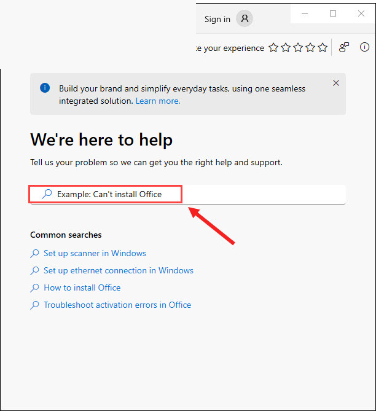
L’app “Ottieni assistenza” integrata in Windows può rispondere a domande di supporto tecnico, fornire soluzioni e risolvere alcuni dei problemi del computer.
Passaggio 1: apri l’app “Ottieni assistenza” tramite la casella di ricerca di Windows
Passaggio 2: inserisci il problema che devi risolvere e quindi avrai una chat con un agente virtuale che eseguirà lo strumento di risoluzione dei problemi per aiutarti a risolvere. Una volta terminato, controlla se il problema è stato risolto.
Conclusione
Spero che questo post ti abbia aiutato su Come risolvere Non siamo riusciti a trovare una fotocamera compatibile con Windows Hello Face Windows 11 con modi semplici. Puoi leggere e seguire le nostre istruzioni per farlo. È tutto. Per qualsiasi suggerimento o domanda, scrivi nella casella dei commenti qui sotto.